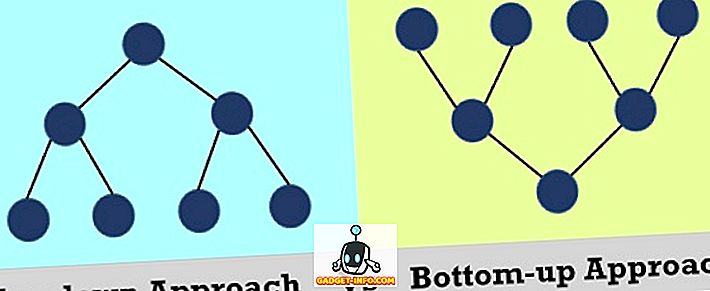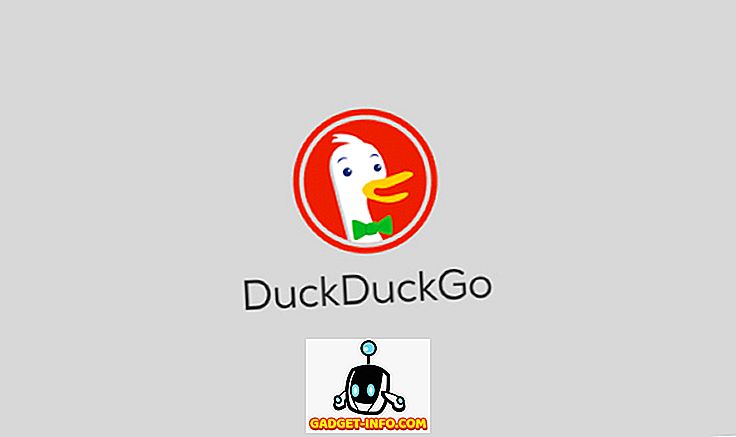Bixby adalah usaha kedua Samsung untuk mencipta pembantu maya untuk telefon pintar mereka selepas S Voice, yang paling biasa-biasa saja. Sejujurnya, selamat untuk mengatakan bahawa Bixby adalah percubaan berani dengan satu set fungsi sepenuhnya yang telah dirombak dan ia benar-benar mampu bersaing dengan orang-orang seperti Google Pembantu dan Siri Apple. Perintah cepat adalah salah satu daripada beberapa ciri yang dibantu oleh pembantu Samsung Bixby, dan tidak ada yang mengesankan untuk mengatakan paling sedikit. Pertimbangkan untuk menjadi arahan tersuai yang anda boleh buat dan biarkan Bixby tahu fungsi mana yang harus dilakukan setelah mengatakan arahan suara tertentu. Nah, ini sangat berguna apabila anda mahu arahan pendek untuk membolehkan atau melumpuhkan ciri-ciri tertentu yang terletak dalam tetapan. Oleh itu, jika anda berminat untuk melakukan ini, mari kita lihat cara membuat arahan cepat untuk Bixby:
Nota : Saya mencipta arahan cepat untuk Bixby pada Samsung Galaxy S8 saya, tetapi prosesnya harus sama pada Galaxy Note 8 atau mana-mana peranti Samsung yang dilengkapi dengan Bixby.
Buat Perintah Pantas Untuk Bixby
Pertama sekali, anda perlu menuju ke Rumah Bixby . Ini boleh dilakukan dengan menekan butang Bixby khusus yang terletak di sebelah kiri telefon pintar Samsung Galaxy S8 / S8 + atau Galaxy Note 8 anda. Anda juga boleh melawat rumah Bixby dengan meleret terus dari skrin utama anda . Setelah selesai, cukup ikuti langkah-langkah di bawah dengan berhati-hati, untuk menetapkan arahan cepat untuk Bixby tanpa sebarang kerumitan:
- Sebaik sahaja anda berada di halaman utama Bixby, ketik ikon triple-dot yang terletak di penjuru kanan sebelah atas skrin anda. Sekarang, ketik pada "My Bixby" .

- Dalam halaman Bixby Saya, anda akan dapat menyiapkan perintah tersuai, dengan menuju ke bahagian Cawang Pantas, seperti ditunjukkan dalam gambar di bawah. Sekarang, ketik "Buat arahan cepat anda sendiri" .

- Sekarang, ketik "+ Tambah arahan cepat" untuk membuka Bixby. Anda boleh mengatakan arahan yang anda mahu gunakan dengan memegang butang Bixby khusus. Sebagai contoh, saya mencipta arahan cepat "Saya memandu". Sebaik sahaja anda selesai dan berpuas hati dengan arahan, ketik "Simpan" untuk menyimpan arahan tersuai.

- Sebaik sahaja selesai, anda akan kembali dalam menu Perintah Pantas. Di sini, anda boleh menambah fungsi yang anda mahu Bixby lakukan, dengan mengetik "+ Tambah arahan Bixby" . Sekarang, anda boleh mencari fungsi berdasarkan sejarah pertanyaan carian anda atau daripada senarai semua arahan yang ditawarkan oleh Bixby. Untuk membuat perkara lebih mudah, anda juga boleh menaip kata kunci dan mencari fungsi yang anda cari. Pilih fungsi yang diperlukan apabila anda selesai mencarinya. Saya mahu mengaktifkan mod "Jangan mengganggu" apabila saya berkata "Saya sedang memandu", jadi saya boleh memilih pilihan untuk perkara yang sama.

- Nah, sekarang anda hanya perlu mengetuk "Selesai" untuk menyelamatkan arahan cepat dan anda semua ditetapkan.

Sebaik sahaja selesai, anda akan dapat mengatakan arahan cepat kepada Bixby dan ia akan melakukan tindakan yang anda nyatakan. Sebagai contoh, saya boleh mengatakan "Saya memandu" dan Bixby akan membolehkan mod "Jangan mengganggu" untuk saya.
Dapatkan Best Out of Bixby Dengan Perintah Pantas
Nah, arahan cepat adalah cara yang baik untuk meningkatkan lagi pengalaman Bixby pada telefon pintar perdana Samsung baru anda. Terdapat banyak fungsi berguna yang boleh anda pilih, untuk membuat arahan suara peribadi anda sendiri. Secara peribadi, saya mendapati menghidupkan mod "Jangan Ganggu" dengan hanya berkata "Saya memandu" untuk menjadi sangat berguna setiap kali saya keluar. Oleh itu, adakah anda telah membuat arahan cepat anda sendiri untuk Bixby? Mana yang anda dapati menjadi yang paling berguna? Kami tidak sabar untuk membaca jawapan yang menarik, jadi pastikan anda menangkap pendapat berharga anda di bahagian komen di bawah.